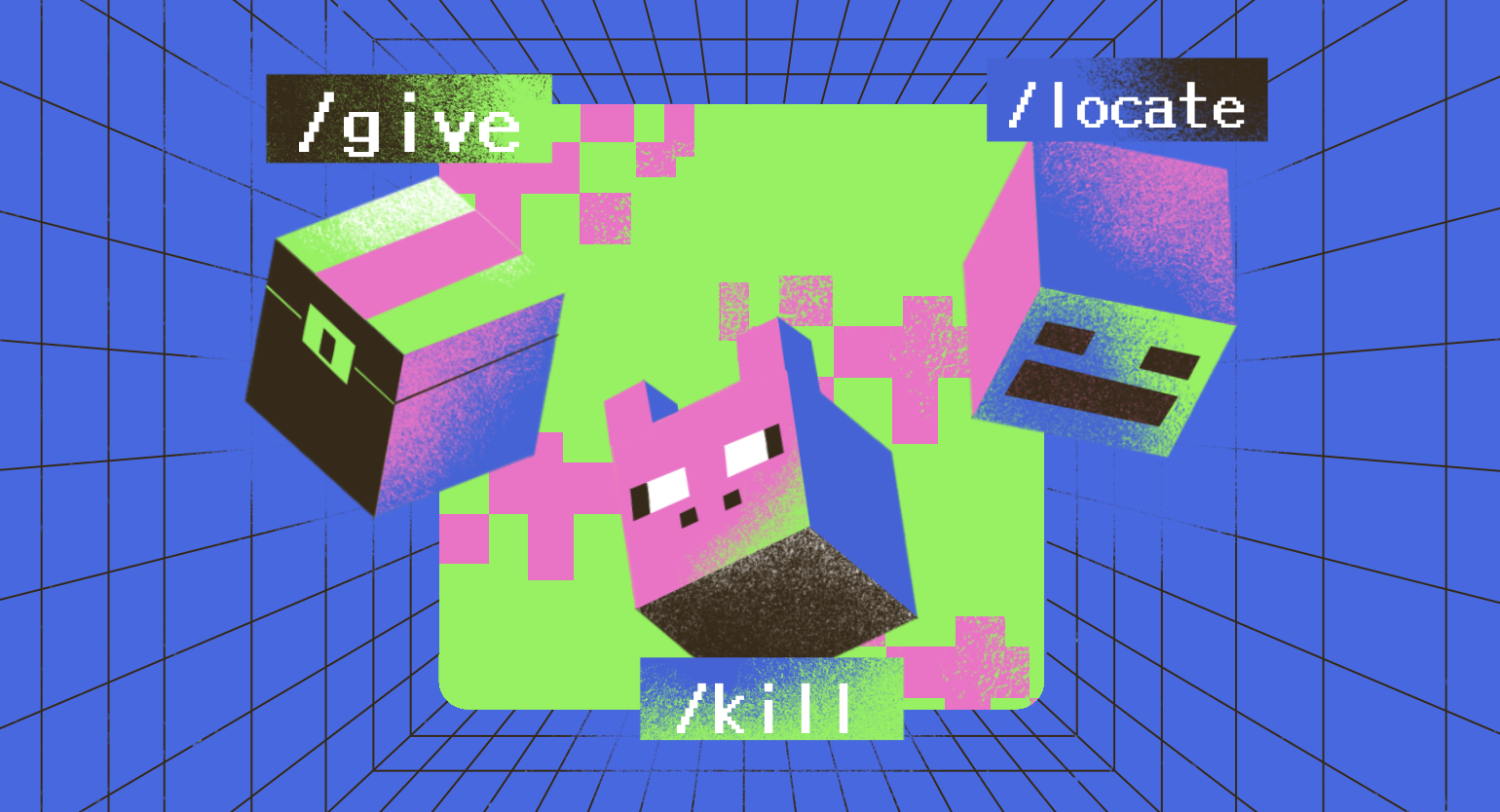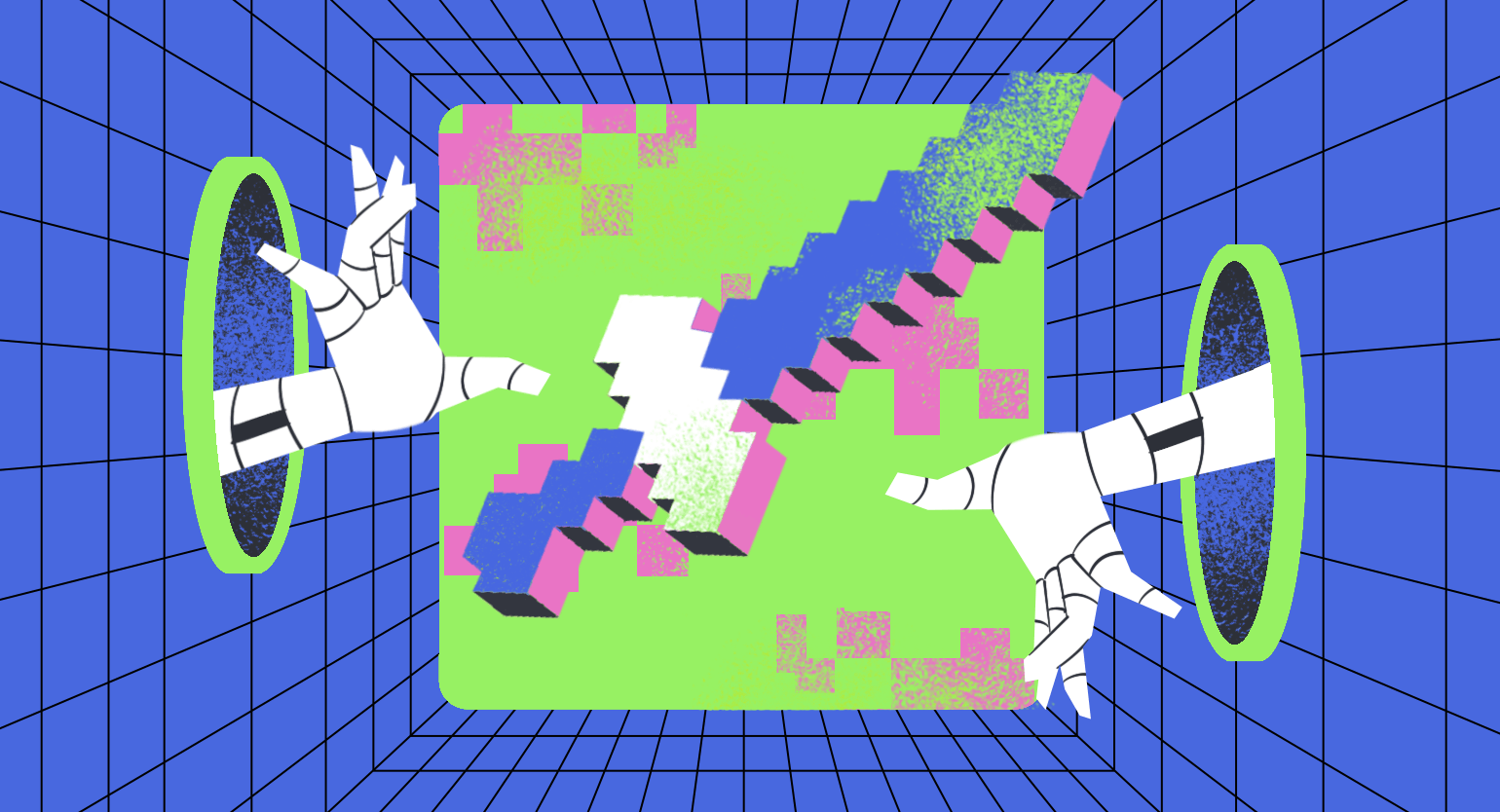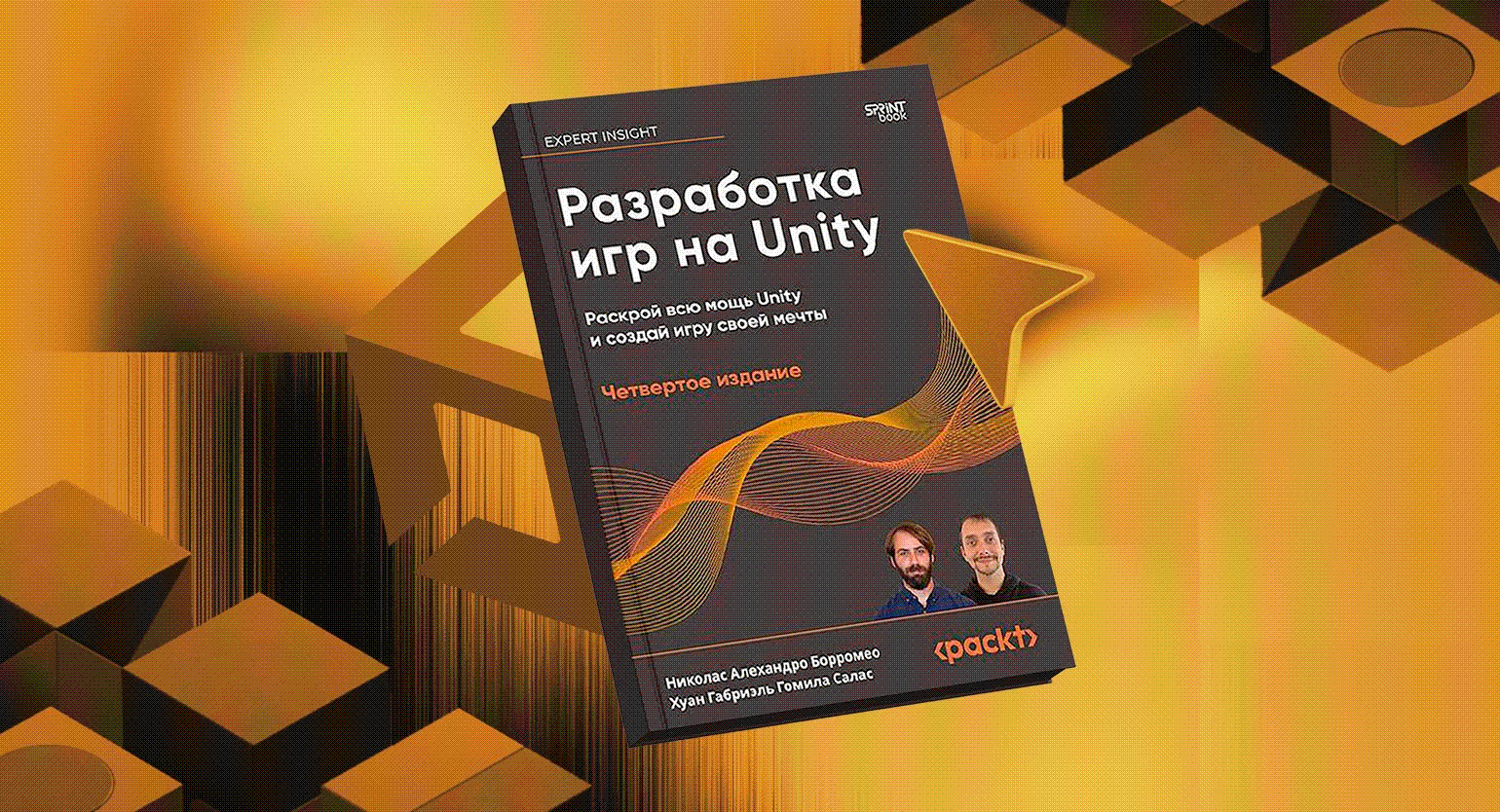Как играть на геймпаде — не только в шутеры, но и в игры других жанров
5 главных советов для тех, у кого не выходит совладать с консольными контроллерами.


В 2023 году споры о том, какой контроллер для игр удобнее, кажутся чем-то очень устаревшим. Пользователи используют те девайсы, которые подходят им лучше всего. Дело вовсе не ограничивается геймпадом и клавиатурой с мышью — некоторые, скажем, проходят тайтлы вроде Dark Souls, играя на гитаре и бонго.
Есть, впрочем, и такие люди, которые, может, и хотели бы сыграть в любимые игры на геймпаде, но не знают, как совладать с незнакомым контроллером. Как раз для них редакция «Геймдев» Skillbox Media и подготовила материал с пятью советами по поводу того, как играть на геймпаде.
Оглавление:
- Постоянная практика
- Выбор и настройка контроллера
- Аксессуары
- Проблемы с прицеливанием
- Подходящие для обучения игры
Примите тот факт, что предстоит много практиковаться
Один из самых частых аргументов против использования геймпада звучит примерно так: «Я никогда не смогу хорошо играть с этим контроллером так же хорошо, как и на клавиатуре с мышью, зачем же тогда начинать?» Дело в том, что на клавиатуре с мышью тоже никто не умеет играть с рождения — это легко доказать, если усадить за любую игру на ПК людей, которые прежде никогда ни во что не играли. Чаще всего, когда человек утверждает, что на «клавомыши» он играть умеет, а на геймпаде — нет, это лишь означает, что опыта обращения с привычными для компьютера контроллерами у него было в разы больше, чем с девайсами для консолей.

Чтобы играть на геймпаде так же эффективно, как и на клавиатуре с мышью, нужно просто… играть. Не существует никакого секрета — только практика. Чем больше вы будете играть на геймпаде, тем лучше у вас будет получаться из раза в раз. Со временем вы привыкнете к тому, что у геймпада куда меньше кнопок, чем у клавиатуры, научитесь метко целиться с помощью стика и начнёте по-настоящему ценить обратную связь, за которую отвечают вибромоторы, встроенные в контроллер.
Подберите подходящий контроллер и настройте его под себя
Если вы играете на ПК, то в первую очередь следует обратить внимание на стандартные контроллеры для консолей Xbox и PlayStation — все они без проблем работают с компьютерами. Геймпады от других производителей тоже следует рассмотреть, однако девайсы для популярных игровых устройств давно себя зарекомендовали и отлично подходят на роль первого геймпада.
Вторым важным шагом после покупки контроллера будет его настройка. И дело не только в раскладке кнопок — их, конечно, тоже следует настроить так, чтобы было удобно, но это не единственный важный момент. Есть ещё несколько важных параметров, о которых следует помнить при подготовке к игре на геймпаде.
Чувствительность камеры — параметр, отвечающий за то, как быстро будет двигаться камера в игре при отклонении правого стика. Принцип примерно тот же, что и в случае с чувствительностью компьютерной мыши. Чаще всего чувствительность камеры на геймпаде можно настроить по двум осям по отдельности, но в идеале следует выставлять одинаковые значения. Какие именно — зависит от того, с какой чувствительностью вам будет играть комфортнее.
Мёртвая зона — небольшая область вокруг ножки стика, в которой наклон этого самого стика не регистрируется. Чаще всего мёртвая зона не бывает больше одного или нескольких миллиметров — и нужна она для того, чтобы нивелировать малейшие отклонения стика, которые могут быть нежелательными или способны негативно повлиять на вашу игру. Также с помощью мёртвой зоны иногда решают проблему дрифта стика, хотя в случае заметного дрифта лучше всё-таки просто заменить элемент.
Помощь в прицеливании — параметр, который отвечает за автоматическое доведение прицела до мишени. В некоторых случаях это может оказаться полезным, но чаще всего насильное смещение камеры в сторону противника больше мешает, чем помогает. В некоторых играх, впрочем, можно настроить то, насколько активной будет помощь в прицеливании, — и если в таком случае снизить её до минимума, то смещение камеры будет едва заметным. В других же играх параметр работает по принципу «включить/выключить».
Обратите внимание на дополнительные аксессуары
Геймпад сам по себе — уже вполне самодостаточный девайс, который можно использовать «из коробки». Тем не менее существует масса самых разных аксессуаров, которые помогут сделать игру на геймпаде комфортнее. Или нет — в этом деле всё индивидуально.
Пожалуй, самый популярный аксессуар для консольного контроллера — это накладки на стики, самых разных форм и размеров. Чаще всего накладки на левый стик увеличивают площадь соприкосновения большого пальца со стиком, чтобы было удобнее управлять передвижением персонажа. А для правого нередко используют накладки, увеличивающие высоту самого стика: благодаря этому увеличивается и точность прицеливания.

Изображение: AQIDAP
Существуют также и особые накладки на крестовину, позволяющие изменить её форму (это может быть полезным в файтингах), и даже на триггеры. Ещё один полезный аксессуар — задние лепестки. Это, по сути, дополнительные кнопки, на которые можно повесить любое действие, кроме управления камерой и самим персонажем. Нажимать на лепестки следует безымянными пальцами и мизинцами. Проблема с ними только одна: далеко не все геймпады поддерживают возможность установки таких кнопок.
Так, если говорить про геймпады для современных консолей, то лишь у DualShock 4 есть возможность установить официальный аксессуар, добавляющий лепестки. А вот для стандартных контроллеров для PS5, Xbox One и Xbox Series S/X ничего подобного не делали — и в их случае придётся потратиться на особые геймпады. Для консолей Xbox это Xbox Elite Controller, а для PS5 — DualSense Edge. И с тем, и с другим в комплекте поставляются не только задние лепестки, но и сменные стики. А у Xbox Elite Controller конструкция, кроме того, предполагает сокращение хода триггеров и изменение степени сопротивления стиков.


Используйте для прицеливания оба стика одновременно
Одна из самых распространённых ошибок при использовании геймпада — это попытки целиться только правым стиком. Казалось бы, звучит логично: именно правый стик отвечает за манипуляции камерой — значит, и наводить прицел нужно именно им. Но в реальности едва ли кто-то целится одним стиком — и, чтобы довести центр камеры до нужной точки, также помогают левым стиком, отвечающим за движение персонажем.
Как именно это выглядит, можно увидеть в ролике ниже. Обратите внимание: при определённом уровне навыка и в некоторых ситуациях нет необходимости использовать правый стик — можно наводиться на противников одним только левым, просто перемещаясь из стороны в сторону.
И ещё несколько общих советов по поводу того, как облегчить прицеливание при игре на геймпаде:
- В рамках тренировки забудьте на время про существование правого стика — и попробуйте стрелять по врагам, используя только левый стик и передвигаясь влево-вправо.
- Затем задействуйте правый стик — но постепенно, сперва только для того, чтобы слегка подвести прицел в ту сторону, где находится противник.
- Начните активнее пользоваться правым стиком, но пока лишь затем, чтобы управлять камерой по горизонтальной оси.
- И затем постарайтесь использовать правый стик для управления камерой по вертикальной оси.
Начните с игр, нетребовательных к вашим скиллам
Не нужно сразу заходить в рейтинговые мультиплеерные матчи очередной Call of Duty, состязаться в меткости с другими игроками в Apex Legends и врываться в PvP в Destiny 2 с включённым кроссплеем. Понятно, что соревновательные сетевые шутеры — совсем не то, с чего следует начинать тем, кто никогда прежде не держал в руках консольный контроллер.
Впрочем, дело не только в мультиплеере. С одиночными шутерами и экшенами тоже не всё так просто. Так, в динамичных играх вроде Doom или Titanfall новичку будет непросто освоиться с геймпадом из-за того, что там необходимо быстро вертеть камерой и одновременно с этим стремительно перемещаться по локации. А в хардкорных экшенах вроде Dark Souls или Wo Long: Fallen Dynasty проблемы возникнут по той причине, что в этих играх испытаний для пользователя хватает и без проблем с контроллером.
Другая крайность, в которую совершенно точно не стоит бросаться, — тайтлы, совсем не требующие даже минимального навыка игры на геймпаде. Гонки, размеренные симуляторы ходьбы, игры серии FIFA, некоторые файтинги и так далее. В эти игры безусловно нужно уметь играть, однако в этом случае дело именно в геймплейных механиках, а не в том, что новичку будет сложно управлять камерой.
Для того чтобы привыкнуть к контроллеру и постепенно учиться играть, используя такой девайс, следует выбрать игры, которые находятся где-то посредине между описанными выше. Ниже — небольшой список наиболее подходящих для этого тайтлов:
- Hogwarts Legacy.
- Игры серии Batman: Arkham.
- Final Fantasy 7 Remake.
- Игры серии Halo.
- Ghost of Tsushima.
- Control.
- Игры серии Gears of War.
- Resident Evil: Village.
- It Takes Two.
- Persona 5.
- Horizon: Zero Dawn.
- The Last of Us Part 1.
- Hades.

Читайте также: